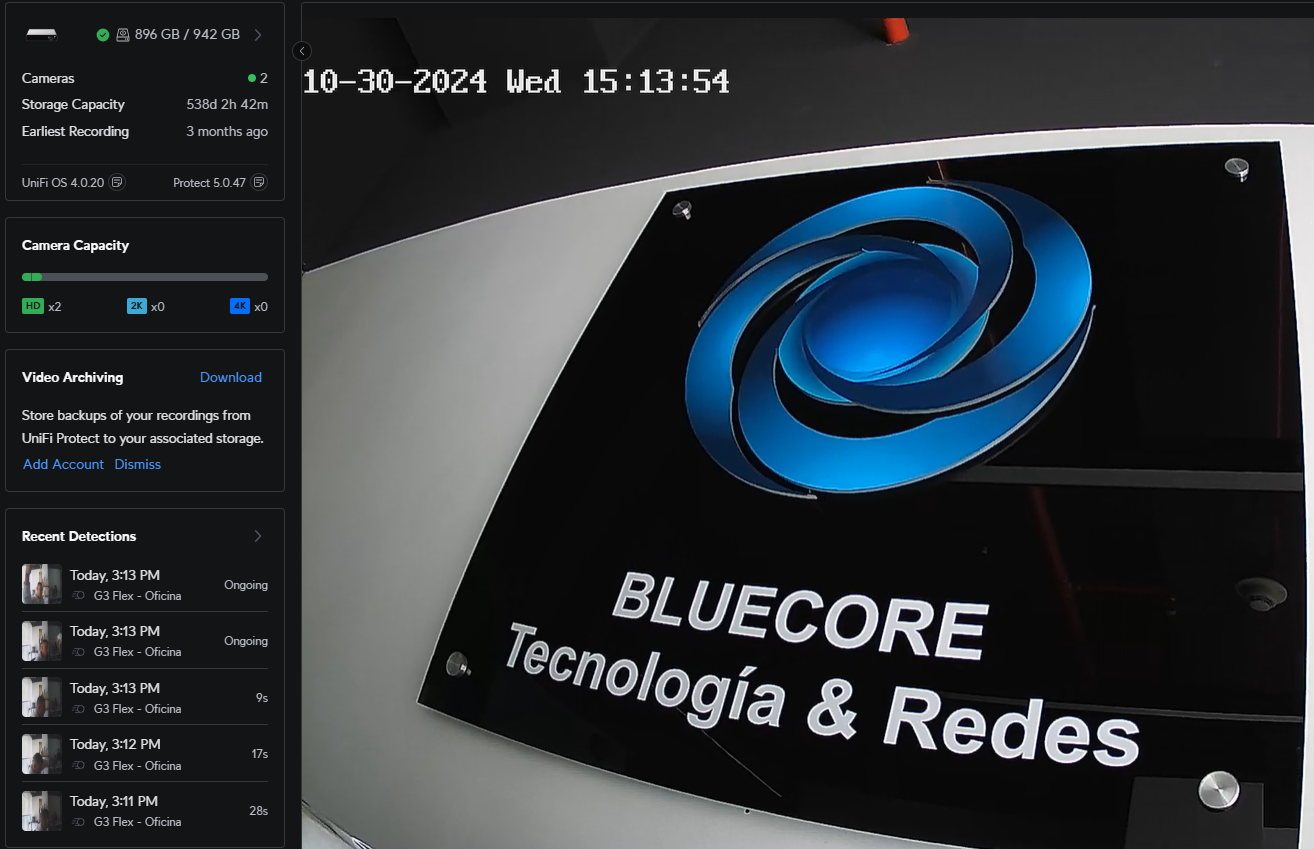¿Deseas integrar una cámara de terceros a un sistema Unifi?
En este artículo observarás como hacerlo paso a paso, a través del protocolo ONVIF.
¿Qué es el protocolo ONVIF?
ONVIF (Open Network Video Interface Forum) es un estándar global que facilita la interoperabilidad entre diferentes dispositivos de videovigilancia, como cámaras IP, grabadores de video en red (NVR) y sistemas de gestión de video (VMS). Este protocolo define un conjunto de reglas y especificaciones técnicas que permiten a estos equipos de distintos fabricantes comunicarse entre sí de manera fluida, sin necesidad de software o hardware propietario.
En este articulo vamos a realizar el paso a paso para integrar una cámara de HIKVISION a un sistema de Unifi Protect.

Paso 1. Integrar la cámara a la Red
Siguiendo el manual y aplicando la configuración inicial de la cámara Hikvision, vamos a cambiar su dirección IP para que esté en el mismo segmento de nuestra de red; si lo amerita también vamos a descargar el plug-in que nos permite visualizar el "Live View".
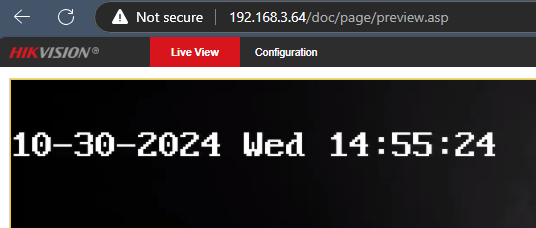
Paso 2. Activar el protocolo ONVIF
Para activar el protocolo, nos vamos a dirigir a el apartado "Configuration" de la cámara.
Luego entraremos en los menús:
- Network
- Advanced Settings
- Integration Protocol
En este último apartado, vamos a activar el protocolo y generar unas credenciales del tipo: Digest&ws-username token para una mayor seguridad.
NOTA. El método de autenticación Digest&ws-username token es una forma más segura de verificar la identidad de un usuario que intenta acceder a un dispositivo de videovigilancia compatible con ONVIF
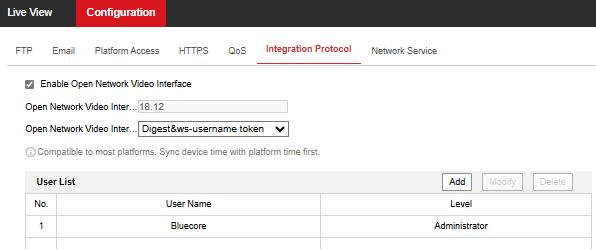
Paso 3. En Unifi Protect activar opción Third Party
En nuestro controlador de Unifi, nos dirigimos a la aplicación de Unifi Protect
Luego vamos al apartado de "Settings", "System" y activamos la opción de Third Party
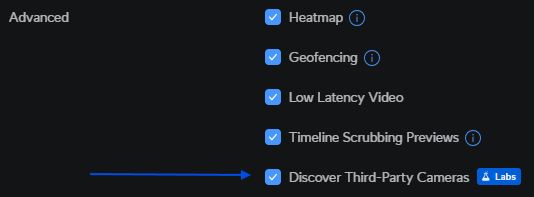
Paso 4. Adoptar
En Unifi Protect, nos dirigimos a "Devices" y esperamos a que nos aparezca la cámara.

Pulsamos en "Click to Adopt" e ingresamos las credenciales creadas en el Paso 2
Luego de esto, la cámara está adoptada en nuestro sistema.
Paso 5. Visualizar en Dashboard
Nos dirigimos al Dashboard en Unifi Protect y podremos observar la cámara